Linux, das ist ein Wort, das manche Nicht-Geek-Fans fast sofort zum Leuchten bringt. Die Linux-Angebote für Desktops sind jedoch mittlerweile den großen Namen wie Windows und MacOS ziemlich ebenbürtig.
Dank jahrzehntelanger Community-Arbeit und der Unterstützung von Organisationen wie Canonical können Sie heute so etwas wie Ubuntu Linux herunterladen und fast alles tun, was Sie mit Windows können. Alles ohne Abschluss in Informatik. Moderne Desktop-Linux-Distributionen sehen gut aus, funktionieren gut und sind für durchschnittliche Benutzer geeignet.
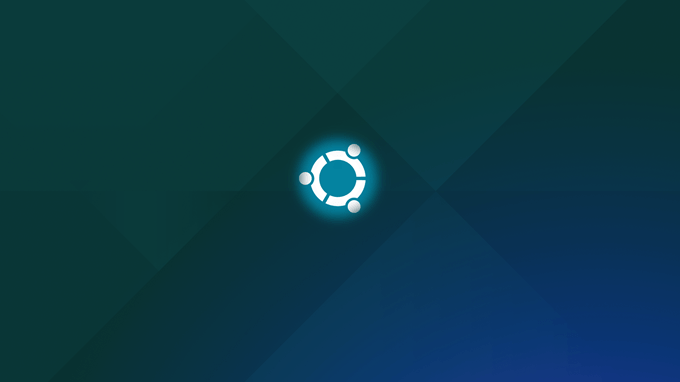
Im Vergleich zu kommerziellen Betriebssystemen haben sie jedoch einen großen Unterschied - Open Source-Lizenzierung.
Dies bedeutet, dass wir vollen Zugriff auf alle neueren Funktionen von Linux haben. Sie müssen nicht bezahlen, um es zu benutzen und können es auf jede Art und Weise anpassen, die Sie möchten. Das ist großartig für Power-User, die gerne mit Schrauben und Muttern basteln, aber was ist, wenn Sie nur Ihre heruntergekommene benutzerdefinierte Linux-Installation beibehalten möchten?
Sie können tatsächlich eine Neuinstallation von Linux erstellen, indem Sie sie einfach einrichten So, wie Sie es möchten, und verwandeln Sie es dann in eine live bootfähige Installation. Dies ist aus einigen Gründen sehr nützlich. Zunächst einmal bedeutet dies, dass Sie keine Ausfallzeit haben, wenn Sie Ihr Betriebssystem neu installieren müssen.
Alle Ihre Einstellungen und Software warten bereits von Anfang an. Darüber hinaus ist es sehr einfach, benutzerdefinierte Installationen für die Verteilung zu erstellen. Nehmen wir an, Sie müssen Linux auf einem ganzen Computerraum voller PCs installieren und dann Lernpakete installieren. Wenn Sie ein benutzerdefiniertes Verteilungstool verwenden, müssen Sie diese Anpassung nur einmal vornehmen und anschließend wie gewohnt installieren.
In_content_1 all: [300x250] / dfp: [640x360]- >
Eines der einfachsten Tools Es gibt das Linux Live Kit, und wir werden uns genau ansehen, wie Sie eine vorhandene Linux-Installation wieder in eine benutzerdefinierte Distribution umwandeln können.
Einrichten des Computers
Zur Verwendung Zum Anpassen des Linux Live Kit benötigen Sie eine Linux-Installation. Sie können zwar mit Ihrer Hauptinstallation fortfahren, dies ist jedoch nicht der praktischste Ansatz, wenn Sie angepasste Distributionen für etwas anderes als Ihren Hauptcomputer erstellen möchten.
Wir installieren also UbuntuLinux unter eine virtuelle VirtualBox-Maschine. Das gibt uns eine saubere, kontrollierte Installationsumgebung. Es bedeutet auch, dass Sie benutzerdefinierte Linux-Distributionen von einem Windows-Computer erstellen können, wenn Sie möchten. Schließlich ist es eine gute Möglichkeit, den soeben erstellten Distroyou zu testen, um sicherzustellen, dass er ordnungsgemäß funktioniert.
Wir werden die folgenden Komponenten verwenden:
Denken Sie daran, der Vorgang funktioniert genausoWenn Sie das Linux Live Kit auf einer Linux-Installation verwenden, die wie gewohnt auf einem Computer ausgeführt wird, und nicht auf einer virtuellen Maschine.
Linux installieren
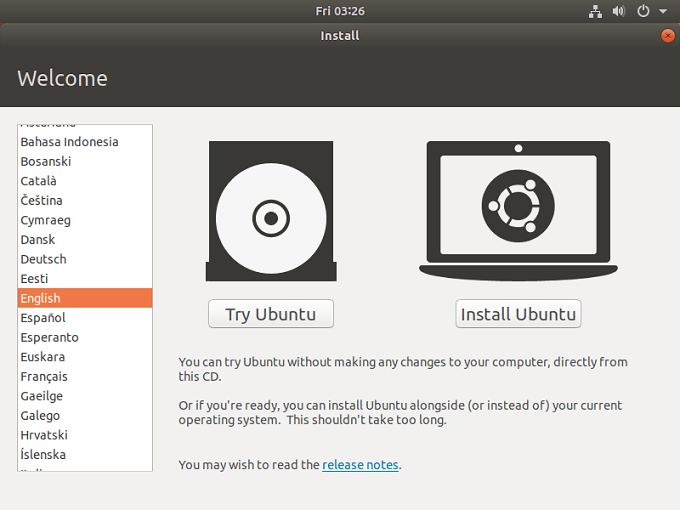
Als Erstes müssen Sie Linux installieren. Wenn Sie eine vorhandene Installation verwenden möchten, können Sie dies natürlich tun überspringe diesen Schritt.
Die Installation von Linux auf die übliche Weise setzt lediglich voraus, dass Sie vom DVD- oder USB-Installationsmedium booten. Da wir VirtualBox verwenden, müssen wir nur eine neue virtuelle Maschine erstellen und dann auf das Ubuntu-Image verweisen, das wir heruntergeladen haben. Hier sind die Schritte, die Sie befolgen müssen.
Berücksichtigung von Abhängigkeiten
Da Linux Live Kit nur eine clevere Sammlung von Skripten ist, müssen bestimmte andere Softwarepakete auf Ihrem Linux-Computer vorhanden sein. In vielen Fällen sind sie bereits ein Standardbestandteil der von Ihnen gewählten Linux-Version, aber Sie müssen dies in beiden Fällen überprüfen.
Sie müssen sicherstellen, dass aufswird vom Kernel unterstützt, der von der von Ihnen gewählten Linux-Distribution verwendet wird. Sie können überprüfen, welche Kernel-Versionen Hier unterstützen. Wenn Ihr gewählter Kernel keine Unterstützung für aufs bietet, müssen Sie eine alternative Lösung für Linux Live Kit suchen.
Jetzt müssen wir sicherstellen, dass Squashfs auf dem System installiert ist. Dies ist die Komprimierungstechnologie, die von Linux LiveKit verwendet wird. Um es zu installieren, gehen Sie wie folgt vor:
Öffnen Sie zuerst das Terminal. In Ubuntu können Sie dazu auf die Schaltfläche Anwendung anzeigenunten links auf dem Bildschirm klicken. Dadurch wird eine Suchleiste angezeigt. Suchen Sie nach "Terminal"und klicken Sie darauf, wenn es angezeigt wird.
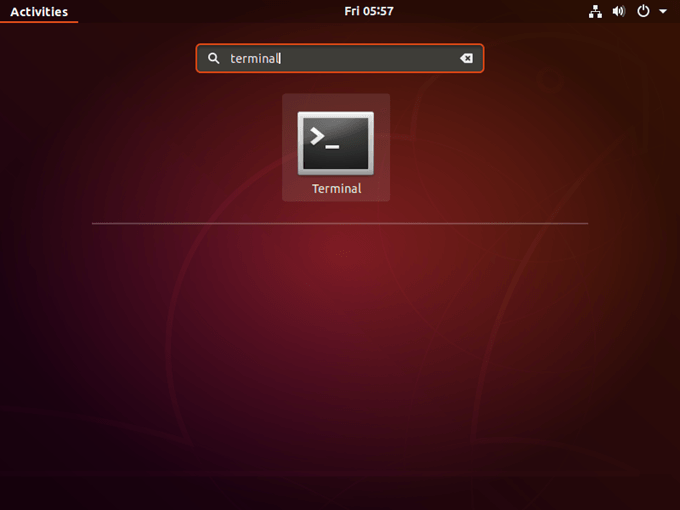
Geben Sie nun im Terminal Folgendes ein:
sudoapt-get update & sudo apt-get install squashfs-tools
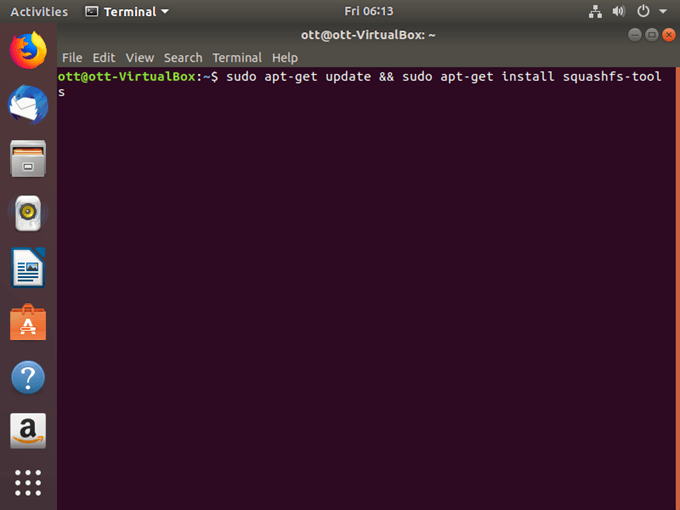
Wenn alles klappt Nun, das Paket wird installiert. Wenn Sie auf Probleme stoßen, müssen Sie auf Ihre Version der OS-Dokumentation verweisen. Die Fehlerbehebung bei Problemen mit dem Repository und der Installation wird in diesem Lernprogramm nicht behandelt.
Fett reduzieren
Da Ihre Live-Distribution den gleichen Inhalt haben wird wie Ihre installierte, sollten Sie alle Dateien entfernen Sie brauchen nicht von Ihrer Installation. Sie müssen dies nicht tun, und die Aufbewahrung dauert nur wenige Tage, wenn Sie ein Flash-Laufwerk verwenden. Wenn Sie nicht wissen, was sicher entfernt werden kann, überspringen Sie diesen Teil zunächst.
Anpassen
Jetzt können Sie die gewünschten Änderungen für Ihre Live-Distribution vornehmen. Installieren Sie Anwendungen, optimieren Sie Einstellungen usw. Sobald Sie damit fertig sind, können Sie mit dem Live Kit selbst fortfahren.
Linux Live Kit herunterladen
Jetzt ist es Zeit, die benötigten Skripte herunterzuladen. Sie finden sie unter GitHub. Beachten Sie besonders die Tipps in der README-Datei. Einige von ihnen können für Ihre Bedürfnisse oder Situation relevant sein. ZumZum Beispiel gibt es spezielle Anweisungen, wenn Sie eine bootfähige Live-CD erstellen möchten.
Speichern Sie die heruntergeladenen Dateien in / tmp. Im Download finden Sie einen Ordner mit dem Namen "/ DOC /". Hier finden Sie zusätzliche Readme-Informationen, die Ihnen helfen sollen, wenn Sie einen Haken schlagen.
Generieren Ihres Live-Betriebssystems
Nun, da sich die Skriptdateien dort befinden, wo sie sein sollten, möchten wir sie tatsächlich ausführen Skript. Dazu müssen wir von einem normalen Benutzer zu einem Super-Benutzer wechseln. Öffnen Sie in Ubuntu das Terminalund geben Sie Folgendes ein:
cd / tmp
Dies Wechselt in den TMP-Ordner, in dem die Live Kit-Dateien entpackt wurden.
Als letztes müssen wir das Skript ausführen. Geben Sie also Folgendes ein:
sudo ./build
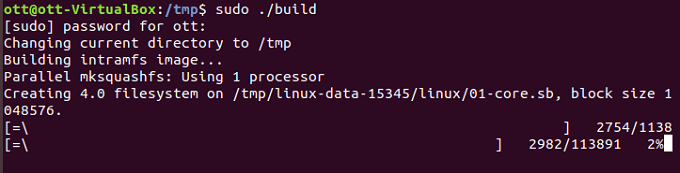
Warten Sie nun, bis das Skript fertig ist!
Ausführen Ihrer Live-Distribution
Wie erhalten Sie Ihre Live-Distribution? Das Skript generiert zwei Versionen im Ordner / TMP. Es gibt ein ISO-Image, das Sie auf eine Disc brennen oder in eine virtuelle Maschine laden können, um es zu testen. Die meisten Leute interessieren sich jedoch für die bootfähigen USB-Dateien. Diese befinden sich auch im Ordner / TMP.
Kopieren Sie sie auf Ihr Flash-Laufwerk. Denken Sie daran, sie dabei zu entpacken. Sobald sie dort sind, verwenden Sie das Terminal und navigieren Sie zum Verzeichnis / boot. Führen Sie dann das Skript "bootinst.sh" aus, um das Flash-Laufwerk bootfähig zu machen.
Wenn alles gut geht, haben Sie jetzt Ihr eigenes Betriebssystem!